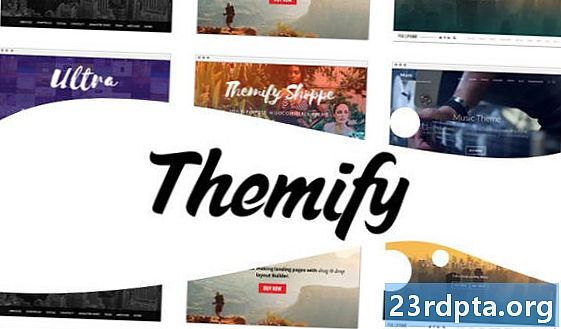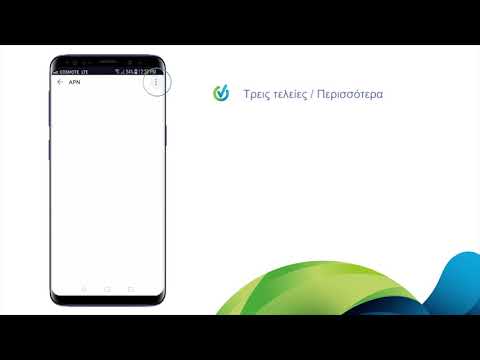
Περιεχόμενο

Οι περισσότεροι πάροχοι υπηρεσιών VPN υψηλής ποιότητας προσφέρουν πελάτες ή εφαρμογές συγκεκριμένης πλατφόρμας που μπορούν να μεταφορτωθούν για να συνδεθούν γρήγορα και απλά σε ένα διακομιστή. Ωστόσο, υπάρχουν ορισμένες περιπτώσεις στις οποίες μπορεί να χρειαστεί να ρυθμίσετε και να ρυθμίσετε με μη αυτόματο τρόπο ένα VPN, όπως όταν χρησιμοποιείτε ένα σύστημα που δεν επιτρέπει εγκατάστασεις εφαρμογών τρίτων, όταν συνδέεστε εξ αποστάσεως σε δίκτυο γραφείων ή εάν είναι απλά κάτι που προτιμάτε.
- Οι καλύτερες εφαρμογές Android VPN
- Οι γρηγορότερες υπηρεσίες VPN
Όλες οι υπηρεσίες VPN ή ο διαχειριστής του ιστότοπού σας θα παρέχουν τις σχετικές πληροφορίες που χρειάζεστε - συγκεκριμένο διακομιστή, απομακρυσμένο αναγνωριστικό, όνομα χρήστη, κωδικό πρόσβασης και πολλά άλλα. Μόλις είστε οπλισμένοι με αυτές τις λεπτομέρειες, εδώ πρέπει να κάνετε για να ρυθμίσετε με μη αυτόματο τρόπο ένα VPN σε όλες τις συσκευές!
Android

- Ξεκλειδώστε τη συσκευή σας.
- Παω σε Ρυθμίσεις.
- Πατήστε Δίκτυο & Διαδίκτυο.
- Πατήστε Προχωρημένος.
- Επιλέγω VPN.
- Στη συνέχεια, πατήστε στο εικονίδιο "+" στην επάνω δεξιά γωνία της οθόνης.
- Τώρα θα μπορείτε να δημιουργήσετε και να επεξεργαστείτε ένα προφίλ VPN. Χρησιμοποιήστε τις πληροφορίες που σας παρέχονται από το διαχειριστή δικτύου ή τον πάροχο υπηρεσιών VPN και πατήστε Αποθήκευση.
- Για να συνδεθείτε στο VPN, επιστρέψτε στη σελίδα ρυθμίσεων VPN και πατήστε στην υπηρεσία VPN με την οποία θέλετε να συνδεθείτε.
- Μπορείτε επίσης να πατήσετε στο εικονίδιο με το γρανάζι δίπλα στο όνομα της υπηρεσίας VPN και να ενεργοποιήσετε την επιλογή "Always-on VPN" ώστε η συσκευή να είναι συνδεδεμένη με το VPN ανά πάσα στιγμή.
Σημείωση: Αυτός ο οδηγός εγκατάστασης βασίζεται σε Android 9.0 Pie που εκτελείται σε μια συσκευή Pixel. Το μενού "Ρυθμίσεις" ενδέχεται να είναι ελαφρώς διαφορετικό για εσάς, αλλά ο τρόπος για τη ρύθμιση με μη αυτόματο τρόπο ενός VPN θα είναι σε μεγάλο βαθμό ο ίδιος. Εάν αντιμετωπίζετε τυχόν προβλήματα, αναφέρετε το μοντέλο της συσκευής σας στην παρακάτω ενότητα σχολίων και θα προσπαθήσουμε να σας βοηθήσουμε.
iOS (iPhones και iPads)

- Ξεκλειδώστε τη συσκευή σας.
- Ανοιξε Ρυθμίσεις.
- Πατήστε Γενικός.
- Επιλέγω VPN.
- Πατήστε Προσθήκη διαμόρφωσης VPN.
- Προσθέστε όλες τις απαιτούμενες πληροφορίες, συμπεριλαμβανομένου του πρωτοκόλλου VPN, των ρυθμίσεων VPN (απομακρυσμένο αναγνωριστικό, διακομιστή) και των στοιχείων σύνδεσης για έλεγχο ταυτότητας.
- Μόλις ολοκληρωθεί, πατήστεΟλοκληρώθηκεγια να αποθηκεύσετε το προφίλ.
- Επιστρέψτε στοVPNκαι τώρα μπορείτε εύκολα να ενεργοποιήσετε ή να απενεργοποιήσετε τη σύνδεση VPN χρησιμοποιώντας την εναλλαγή του ρυθμιστή.
Μακ
- Κάντε κλικ στο μενού Apple (εικονίδιο της Apple).
- Παω σεΕπιλογές συστήματος.
- Κάντε κλικΔίκτυο.
- Κάντε κλικ στο εικονίδιο "+" στη λίστα στα αριστερά τουΔίκτυο σελίδα.
- Κάντε κλικ στο μενού Διεπαφή που εμφανίζεται.
- ΕπιλέγωVPN.
- Μεταβείτε στις διάφορες ενότητες και προσθέστε τις σχετικές πληροφορίες. Πρώτα, επιλέξτεΤύπος VPN,επιλέξτε το πρωτόκολλο VPN, προσθέστε ένα όνομα και κάντε κλικ στοΔημιουργώ. Στη συνέχεια, μπορείτε να καταχωρίσετε τη διεύθυνση του διακομιστή, τον έλεγχο ταυτότητας και τις πληροφορίες σύνδεσης και τυχόν πρόσθετες ρυθμίσεις που ενδέχεται να έχουν δώσει ο διαχειριστής δικτύου.
- Κάντε κλικΙσχύουνκαι στη συνέχεια επιλέξτεΕΝΤΑΞΕΙ.
- Για να συνδεθείτε στο VPN, μεταβείτε στοΠροτιμήσεις συστήματος> Δίκτυο,κάντε κλικ στο όνομα της υπηρεσίας VPN και κάντε κλικ στοΣυνδέω-συωδεομαι.
- Εναλλακτικά, μπορείτε να επιλέξετεΕμφάνιση της κατάστασης VPN στη γραμμή μενούκαι χρησιμοποιήστε το εικονίδιο κατάστασης VPN για γρήγορη σύνδεση στο δίκτυο VPN.
Windows 10

- Κάντε κλικ στη γραμμή αναζήτησης της Cortana στο κάτω μέρος και πληκτρολογήστεVPN.
- Κάντε κλικ στο αποτέλεσμα (θα πρέπει να είναι η κορυφή ή κοντά σε αυτό) που λέειΑλλαγή εικονικών ιδιωτικών δικτύων (VPN).
- Εναλλακτικά, μπορείτε να πάτεΡυθμίσεις> Δίκτυο & Διαδίκτυοκαι κάντε κλικ στοVPNστο αριστερό μενού.
- Κάντε κλικ στοΠροσθέστε μια σύνδεση VPN.
- Αλλαξε τοVPN Providerτμήμα για ναWindows (ενσωματωμένο)και συμπληρώστε το υπόλοιπο της φόρμας με τις σχετικές πληροφορίες που θα πρέπει να έχετε στη διάθεσή σας από το διαχειριστή δικτύου ή τον παροχέα υπηρεσιών VPN.
- Για να συνδεθείτε στο VPN, κάντε κλικ στο εικονίδιο Wi-Fi στο δίσκο συστήματος και επιλέξτε τη σύνδεση VPN που έχετε δημιουργήσει.
Linux
- Ανοίξτε την επισκόπηση δραστηριοτήτων και ξεκινήστε την πληκτρολόγησηΔίκτυο.
- Κάντε κλικ στοΔίκτυο.
- Στο κάτω μέρος της λίστας στα αριστερά, κάντε κλικ στο εικονίδιο "+" για να προσθέσετε μια νέα σύνδεση.
- Στη λίστα διεπαφών που εμφανίζεται, επιλέξτεVPN.
- Επιλέξτε το είδος σύνδεσης VPN και συμπληρώστε τα σχετικά στοιχεία.
- ΤύποςΠροσθέτω μόλις τελειώσετε.
- Αφού ολοκληρωθεί η εγκατάσταση, ανοίξτε το μενού συστήματος στη δεξιά πλευρά της επάνω γραμμής. Κάντε κλικ στοVPNκαι επιλέξτεΣυνδέω-συωδεομαι.
Chrome OS

- Κάντε κλικ στη φωτογραφία του λογαριασμού σας στην κάτω δεξιά γωνία της οθόνης.
- Ανοιξε Ρυθμίσεις.
- Επιλέγω Προσθήκη σύνδεσης στοΤμήμα δικτύου.
- Κάντε κλικ στο κουμπί Προσθήκη OpenVPN / L2TP.
- Πληκτρολογήστε τις απαιτούμενες πληροφορίες στη φόρμα που εμφανίζεται και επιλέξτεΣυνδέω-συωδεομαι.
- Ενδέχεται επίσης να χρειαστεί να εγκαταστήσετε πιστοποιητικά διακομιστή και χρήστη πριν να μπορείτε να ρυθμίσετε χειροκίνητα ένα VPN. Όλες οι απαιτούμενες πληροφορίες πρέπει να είναι διαθέσιμες από το διαχειριστή δικτύου ή τον πάροχο VPN.
Ένα VPN (εικονικό ιδιωτικό δίκτυο) γίνεται γρήγορα ένα ουσιαστικό μέρος της εμπειρίας μας στο Internet browsing. Είτε πρόκειται για την προστασία της online δραστηριότητάς σας, την ασφαλή σύνδεση και τη χρήση δημοσίων δικτύων Wi-Fi, τη σύνδεση σε δίκτυο γραφείων ή ακόμα και την εξοικονόμηση χρημάτων, υπάρχουν πολλοί λόγοι για τους οποίους όλοι θα πρέπει να εξετάσουμε την εγγραφή σε μια υπηρεσία VPN.
Ψάχνετε για εξαιρετικές υπηρεσίες VPN; Μην ξεχάσετε να δείτε τις αναθεωρήσεις VPN για ExpressVPN, NordVPN, SaferVPN, IPVanish, PureVPN, StrongVPN και CyberGhost VPN και να μείνετε συντονισμένοι για πολλά ακόμα t!